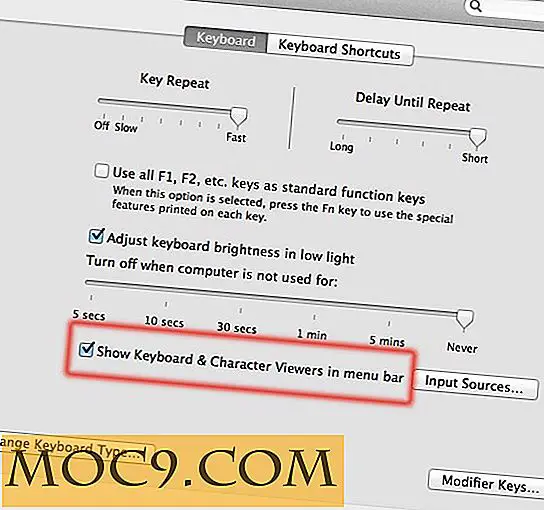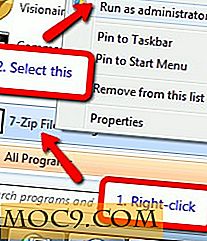Sử dụng Lưu vào Google và Lưu trang web vào tài khoản Google của bạn
Google gần đây đã khởi chạy tiện ích mở rộng của Chrome tương tự như Pocket mà bạn có thể sử dụng để lưu trang web để xem sau được gọi là Lưu vào Google. Mặc dù các phần mở rộng hoạt động tương tự như Pocket, tôi không nghĩ rằng nó có thể được gọi là một mối đe dọa hoặc thậm chí là một đối thủ cạnh tranh với Pocket do chức năng giới hạn của nó khi so sánh với Pocket.
Tuy nhiên, nếu bạn đã bị mắc kẹt trong hệ sinh thái của Google, thì phần mở rộng nhỏ này có thể là một bổ sung tốt. Trong bài đăng này, chúng tôi sẽ xem xét Lưu vào Google và xem liệu nó có thể thay thế trình quản lý dấu trang hiện tại của bạn hay không.
Tổng quan nhanh
Lưu vào Google cho phép bạn lưu trang web và hình ảnh của Google vào cổng web nơi chúng được sắp xếp bằng thẻ và có thể dễ dàng tìm kiếm bằng cách sử dụng tùy chọn tìm kiếm mạnh mẽ. Tất cả các trang web đã lưu có thể được xem tại google.com/save từ bất kỳ thiết bị hoặc trình duyệt nào.
Đây là những gì phần mở rộng này có thể làm cho hầu hết các phần; bạn sẽ không tìm thấy bất kỳ tính năng nâng cao nào như trích xuất văn bản từ bài viết, xem ngoại tuyến, khả năng chọn nội dung cần lưu hoặc tích hợp ứng dụng.
Lưu trang web và hình ảnh của Google với Lưu vào Google
Khi Save to Google được thêm vào, nó sẽ thêm một nút bên cạnh thanh địa chỉ cùng với các nút mở rộng khác. Bạn có thể nhấp vào nút này trên bất kỳ trang web nào để lưu nó vào Google để xem sau. Nó không thêm bất kỳ nút nào trong menu ngữ cảnh (menu chuột phải), vì vậy nút thanh địa chỉ là hy vọng duy nhất của bạn.
![]()
Khi bạn bấm vào nút mở rộng nó sẽ cho phép bạn chọn một hình ảnh để dễ dàng nhớ trang web và cũng có thể thêm các thẻ để dễ dàng tìm thấy nó sau này. Bạn có thể nhấp vào các mũi tên bên dưới hình ảnh để xem tất cả các hình ảnh có sẵn trên trang và chọn hình ảnh phù hợp. Nếu bạn muốn thêm thẻ, chỉ cần nhấp vào nút "Thêm thẻ" và nhập tên thẻ hoặc bạn cũng có thể chọn từ thẻ đã tạo được đề xuất bên dưới hộp văn bản.


Một điều tôi thực sự không thích về Save to Google là nó không đưa ra bất kỳ đầu mối nào cho trang đã được lưu (theo như tôi thấy). Bất cứ khi nào tôi lưu một trang web, tôi đã có một cảm giác thực sự nghi ngờ và không hài lòng rằng trang đó chưa được lưu. Điều này buộc tôi phải kiểm tra tất cả các trang đã lưu của mình bất cứ khi nào tôi lưu một trang mới để đảm bảo trang đã được lưu. Thông thường, các công cụ tương tự hoặc thay đổi màu của nút hoặc đưa ra một dấu hiệu "Đã lưu" để xác nhận rằng trang đã được lưu.
Bạn có thể thực hiện quá trình tương tự để lưu hình ảnh từ Google Images. Chỉ cần nhấp vào bất kỳ hình ảnh nào trong Google Images và sau đó nhấp vào nút Lưu vào Google. Google sẽ cung cấp các tùy chọn để cung cấp thẻ và lưu URL hình ảnh.
Truy cập tất cả các trang web đã lưu
Bây giờ bạn đã biết cách lưu một trang web, hãy xem cách bạn có thể xem tất cả các trang web và dễ dàng truy cập vào trang bạn cần. Bạn có thể truy cập google.com/save hoặc nhấp vào nút “Xem Lưu” khi lưu trang web để xem tất cả nội dung đã lưu của bạn.

Theo mặc định, bạn sẽ thấy tất cả các trang đã lưu của mình từ tất cả các thẻ trên trang chính. Bạn có thể nhấp vào nút “Thẻ” ở bên trái để xem tất cả các thẻ bạn đã tạo. Nhấp vào một thẻ sẽ mở ra tất cả các bài viết được lưu trong thẻ.



Khi bạn nhấp vào một trang web, nó sẽ mở thêm chi tiết và các tùy chọn chỉnh sửa bên dưới nó. Để truy cập trực tiếp vào trang web, bạn sẽ phải nhấp vào liên kết ở cuối mỗi trang web. Các tùy chọn chỉnh sửa cho phép bạn chỉnh sửa cả tên và mô tả của trang web. Hơn nữa, bạn cũng có thể chỉnh sửa thẻ để thêm hoặc xóa thẻ hoặc chỉ cần xóa trang web đã lưu.

Tính năng tìm kiếm cũng rất tốt. Trong thử nghiệm của tôi, tôi thấy rằng các tìm kiếm của Google trong tiêu đề trang web, tên tác giả và tất cả nội dung của trang web giống với những gì tìm kiếm của Pocket có thể thực hiện.
Phần kết luận
Lưu vào Google là một phần mở rộng thực sự đơn giản để lưu các trang web để xem sau. Nếu bạn muốn một cái gì đó thực sự đơn giản mà không có bất kỳ chuông và còi, sau đó cung cấp cho Save để Google một thử. Tôi cũng sẽ nói rằng nó sẽ là tuyệt vời nếu Save to Google sẽ cho phép chúng tôi nhập dấu trang Chrome của chúng tôi để giữ mọi thứ ở một nơi và đồng bộ hóa. Nhưng tôi đoán chúng tôi sẽ phải tuân theo tùy chọn đồng bộ hóa dữ liệu của Chrome để đồng bộ hóa dữ liệu Chrome.
Hãy bình luận bên dưới và cho chúng tôi biết suy nghĩ của bạn về tiện ích mở rộng mới nhất của Google để poke Pocket.